Pushen Git-Tags in das Remote-Repository
- Pushen Sie Git-Tags an das Remote-Repo
- Pushen aller Git-Tags
- Erstellen Sie ein Git-Tag
- Überprüfen Sie Ihr neu erstelltes Git-Tag
- Fazit
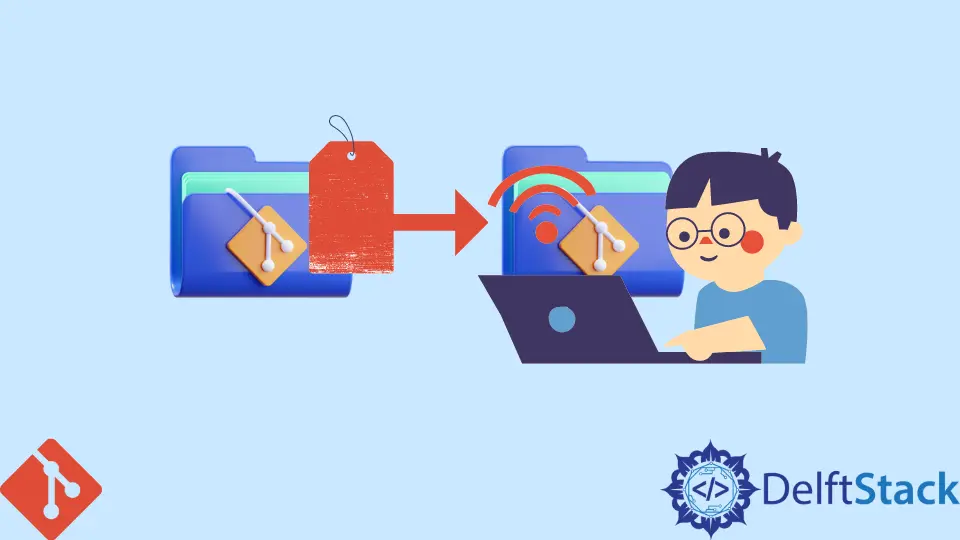
Wenn Sie ein Git-Tag auf Ihrem lokalen erstellen, muss Ihr Zweck darin bestehen, Ihre Änderungen zur einfachen Nachverfolgung mit Ihrem Team zu teilen.
Commit ist eine der beliebtesten Aktionen, um Ihre Änderungen zu teilen. Aber eine weitere Sharing- und Tracking-Idee, die hinzugefügt wurde, ist Git Tag.
In diesem Artikel wird vorgestellt, wie Sie ein erstelltes Git-Tag per Push an ein Remote-Repository übertragen, und es werden Best Practices vorgestellt.
Pushen Sie Git-Tags an das Remote-Repo
Verwenden Sie den folgenden Code, um ein Tag per Push in Ihr Remote-Repository zu übertragen.
git push <remote> <tagname>
Hier ist ein Beispiel:
git push origin v1
Pushen aller Git-Tags
Verwenden Sie den folgenden Code, um alle Tags per Push in Ihr Remote-Repository zu übertragen.
git push <remote> --tags
Hier ist ein Beispiel.
git push origin --tags
Warnung: Das Löschen von Tags kann sehr schwierig sein. Wir empfehlen daher nicht, dass Sie alle Tags, einschließlich fehlerhafter und nicht kommentierter Tags, verwenden oder schulen, um sie zu pushen!
Für Teamzwecke können schlecht benannte Tags verwirrend sein und Ihre Zusammenarbeit so verwirrend wie möglich machen.
Erstellen Sie ein Git-Tag
Es gibt zwei Arten von Git-Tags – Annotated und Lightweight.
Verwenden Sie den folgenden Code, um ein kommentiertes Git-Tag zu erstellen.
git tag <tag_name> -a -m "Message"
Hier ist ein Beispiel:
git tag v1 -a -m "Message"
Verwenden Sie den folgenden Code, um ein leichtes Git-Tag zu erstellen.
git tag <tag_name>
Hier ist ein Beispiel.
git tag v1
Verwenden Sie den folgenden Code, um ein leichtes Git-Tag mit einer Beschreibung zu erstellen.
git tag <tag_name> -a
Hier ist ein Beispiel:
git tag v1 -a
Überprüfen Sie Ihr neu erstelltes Git-Tag
git show <tag-name>
Der Unterschied zwischen annotierten und Lightweight-Tags besteht darin, dass das Wort annotiert selbst anzeigt, dass ein Tag mit der Nachricht kommentiert ist, während Lightweight-Tags solche Informationen nicht speichern.
Fazit
Gemäß Best Practices erkennen Entwickler erfahrungsgemäß, dass es eine schlechte Praxis ist, alle Tags sofort zu pushen.
Wenden Sie sich immer an Ihren Teamleiter, um zu erfahren, wie Ihre Zusammenarbeit abläuft. Verwendet Ihr Team Tags? Benötigen Sie sie, um Ihre Änderungen zu verfolgen? Auf welche Tag-Namen oder Konventionsregeln haben sich Ihre Teams geeinigt?
Es wird insbesondere bei großen Projekten empfohlen, nicht nur Commit-Nachrichten, sondern auch Tags zu verwenden.
Nun, denken Sie darüber nach, nehmen Sie an, Sie haben gerade ein zu 70 % fertiges Projekt, und denken Sie an alle Änderungen, die Sie zurückblicken und überprüfen möchten. Ich nehme an, Sie werden die Commit-Protokolle verwenden und eine ganze Liste von Commits sehen, bei deren Anblick Sie und Ihre Teammitglieder zu 50 % unglücklich sein werden. Aber was ist, wenn Sie Tags darauf haben? Dann ist das ziemlich hilfreich!